Parandage, et Modern Warfare 2 Showcase ei tööta
Miscellanea / / April 03, 2023

Kui mängite Call of Dutyt nagu iga teine mängija, on see üks kuulsamaid mänge kogu mänguringkonnas. Siis võivad mängimisel tekkida mõned vead. Võite leida paadunud fänne, kellele meeldib seda terve päeva mängida! Kui soovite aga parandada, et Modern Warfare 2 Showcase ei tööta, lugege seda artiklit lõpuni. Siin pole me jaganud mitte ainult mõningaid lahendusi probleemi lahendamiseks, vaid ka jaganud selle põhjuseid. Kas teil on hea meel teada saada, nagu meil on hea meel jagada.

Sisukord
- Kuidas parandada, et Modern Warfare 2 Showcase ei tööta
- Mis on see, et Modern Warfare 2 Showcase ei tööta?
- Miks ma ei saa MW2 esitlust muuta?
- Kuidas parandada, et Call Of Duty MWF 2 vitriin ei tööta
- 1. meetod: põhilised tõrkeotsingu meetodid
- 2. meetod: värskendage Windowsi
- 3. meetod: värskendage Modern Warfare 2
- 4. meetod: värskendage GPU draiverit
- 5. meetod: kontrollige Steami mängufailide terviklikkust
- 6. meetod: määrake kõrge jõudlus
- 7. meetod: installige uuesti COD Modern Warfare 2
- 8. meetod: kasutage teist operatsioonisüsteemi või seadet
- 9. meetod: võtke ühendust Activisioni toega
Kuidas parandada, et Modern Warfare 2 Showcase ei tööta
Sellest juhendist saate teada, kuidas lahendada Modern Warfare 2 Showcase'i mittetöötav probleem.
Kiire vastus
Üks tõhusamaid meetodeid selle probleemi lahendamiseks mängus Modern Warfare 2 on mängu värskendamine järgmiselt.
1. Käivitage Steam arvutis ja Logi sisse teie kontole.
2. Mine oma Steami raamatukogu ja leidke asukoht Kaasaegne sõda 2.
3. Paremklõpsake mängul ja valige Omadused rippmenüüst.
4. Lülitage atribuutide aknas valikule VÄRSKENDUSED vahekaarti ja järgige uusimate värskenduste allalaadimiseks ekraanil kuvatavaid juhiseid.
Mis on see, et Modern Warfare 2 Showcase ei tööta?
Call of Duty Modern Warfare Showcase on funktsioon, mis aitab teil valida operaatorit, relva ja kõnekaarte. Põhimõtteliselt aitab see teil end mängus esitleda. Saate oma operaatorile lisada lahedad nahad ja pimestada isegi oma vaenlast, nii et võitluse asemel vaatavad nad lihtsalt teile otsa ja kaotavad teie ülevoolavuse tõttu teadvuse.
Kui naljad kõrvale jätta, on see väga oluline omadus, kui sulle meeldib esinduslik välja näha. Seega, kui Showcase ei tööta, võib see olla suur peavalu! Kui muudate oma operaatori välimust, ei muutu selles veas midagi ja jääte vaikevälimuse juurde. Seda probleemi saab parandada, kuid kas olete enne lahenduse ütlemist endalt küsinud, mis on vea põhjus? Uurime välja.
Miks ma ei saa MW2 esitlust muuta?
Selle probleemi taga võib olla mitu põhjust. Siin on mõned neist, kui soovite mõista, miks ma ei saa MW2 esitlust muuta.
- Aeglane Internet
- Server maas
- Rikutud failid
- Aegunud seade
- Aegunud mängud
- Aegunud GPU draiverid.
Loodame, et see lahendas teie päringu, miks ma ei saa MW2-s oma Showcase'i muuta? Uurime nüüd lahendusi,
Kuidas parandada, et Call Of Duty MWF 2 vitriin ei tööta
Kui soovite tõrke parandada, peaksite proovima kõiki võimalikke lahendusi, kuna mõned põhjused võivad olla väljaspool meie arusaama. Seetõttu soovitame teil kasutada kõiki selles artiklis jagatud meetodeid ja nende jagamise järjestust.
1. meetod: põhilised tõrkeotsingu meetodid
Need on peamised tõrkeotsingu meetodid ja soovitame teil neid enne mõne muu kasutamist proovida.
1A. Oodake serveri tööaega
Võimalik, et Modern Warfare 2 Showcase'i mittetöötamise põhjuseks on serveriprobleem. Kui see nii on, ei saa te midagi teha, sest teie kätes pole serveri parandamine. Oodake ja laske Duty Modern Warfare'i meeskonna kõnel probleem lahendada. Kuid kuidas saate teada, kas see on tõesti serveri probleem, sest ilma et oleksite kindel, võite oodata midagi! Saate jälgida ametlikku kontot Call of Duty Modern Warfare Twitteris, et saada värskendusi serveri seisakute kohta. Võite kasutada ka Call of Duty serveri olek DownDetectori leht et analüüsida, kas serverid on maas või mitte.
Märge: Kolmanda osapoole teenuse (nt Down-detektori) kasutamine ei ole parim viis serverite töövõime mõistmiseks. Need annavad teile ligikaudse ettekujutuse, seega soovitame teil selliste üksikasjade saamiseks kasutada Twitterit.

Loe ka:Call of Duty: Modern Warfare 2 tunnistab haavamatut vaenlast
1B. Muuda võrku
Kui võrk pole piisavalt tugev, võib see olla ka selle probleemi põhjuseks. Saate ühendada teise võrguga ja see parandatakse. Kui te aga ei soovi võrku muuta, on olemas võimalus oma olemasolevat kiireks muuta. Seda artiklit saate lugeda aadressil Kuidas suurendada WiFi Interneti-kiirust opsüsteemis Windows 10 et sellest rohkem teada saada.

1C. Taaskäivitage arvuti
Kui teie arvuti töötab pikka aega, võib see koguda tohutuid vahemälufaile. Need vahemälufailid mäletavad teie hiljutist tegevust, nii et kui avate rakenduse uuesti, avaneb see kiiremini. Kui aga vahemälufailid muutuvad tohutuks, võivad nad teha hoopis vastupidist, nii et ilma arvutit kiiremaks muutmata võivad nad selle aeglustada. Hea on aga see, et arvuti taaskäivitamisel saate vahemälufailid hõlpsalt kustutada, lahendades sellega seotud probleemid, sealhulgas miks ma ei saa MW2-s oma esitlust muuta? Lugege meie juhendit edasi 6 võimalust Windows 10 arvuti taaskäivitamiseks või taaskäivitamiseks, et teada saada kõiki samme.

1D. Sulgege mittevajalik fail
Kui taustal töötavad teised programmid, võib see samuti mängus mõningaid tõrkeid põhjustada. Seega peaksite sulgema kõik programmid Task Managerist. Lugege meie juhendit edasi Kuidas lõpetada ülesanne Windows 10-s et sulgeda kõik muud Windows 10 arvuti taustaprotsessid.

2. meetod: värskendage Windowsi
Kui teie Windowsi tarkvara on aegunud, võib see põhjustada ka sellise probleemi. Nii et selle lahendamine on väga lihtne, peate lihtsalt värskendama oma Windowsi operatsioonisüsteemi. Lugege meie juhendit edasi Kuidas alla laadida ja installida Windows 10 uusim värskendus seda teha.

Loe ka:Parandage MW2 sõbrakutse saatmise probleem
3. meetod: värskendage Modern Warfare 2
Värskendasite oma Windowsi operatsioonisüsteemi, aga kuidas on lood mänguga? Mängu värskendamine on oluline, kui soovite hankida uusi funktsioone ja parandada vigu. Mängu värskendamiseks toimige järgmiselt.
1. Käivitage Steam ja navigeerige aadressile RAAMATUKOGU.

2. Nüüd klõpsake nuppu KODU ja otsige üles Call of Duty: Modern Warfare 2.

3. Seejärel paremklõpsake mängul ja valige Omadused… valik.

4. Nüüd lülitage sisse VÄRSKENDUSED vahekaarti ja kontrollige, kas värskendusi on töös. Kui jah, järgige uusimate värskenduste allalaadimiseks ekraanil kuvatavaid juhiseid.
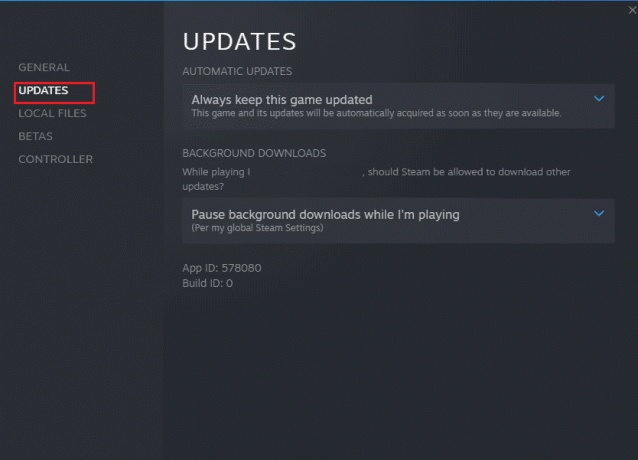
4. meetod: värskendage GPU draiverit
Graafikadraiverid on olulised, kui soovite mõnda mängu mängida. Aga mis siis, kui teie draiverid on aegunud? Siis võivad nad tekitada sellise probleemi nagu see. Kuigi see tundub tehniline asi, ja me ei valeta, et see on. Kui aga järgite selles artiklis toodud juhiseid, saate GPU-d hõlpsalt värskendada. Siin on artikkel selle kohta 4 viisi graafikadraiverite värskendamiseks Windows 10-s.

5. meetod: kontrollige Steami mängufailide terviklikkust
Kui otsite mooduseid, kuidas parandada Modern Warfare 2 Showcase Not Working, saate Steamis kontrollida mängufaili terviklikkust. Selleks võite lugeda meie juhendit Kuidas kontrollida Steami mängufailide terviklikkust.

6. meetod: määrake kõrge jõudlus
Kui valite toitevalikute hulgast suure jõudluse, saab mäng arvutilt rohkem energiat, seega ei pruugi teil selliseid probleeme tekkida. Selleks saate lugeda meie juhendit kuidas muuta toiteplaani Windows 10-s.

Loe ka:Parandage COD Modern Warfare 2 Dev Error 6146
7. meetod: installige uuesti COD Modern Warfare 2
Kui muud meetodid ei tööta, peaksite kasutama seda meetodit. Kuna uuesti installimine on väga väsitav protsess ja maksab teie andmeid. Seetõttu soovitame teil seda kasutada ainult äärmusliku meetodina. Steamist mängude desinstallimiseks lugege meie juhendit kuidas Steam Games desinstallida. Nüüd installimiseks järgige alltoodud samme:
1. Ava Steam rakendusel topeltklõpsates Steami otsetee ikoon.
2. Nüüd valige Raamatukogu.

3. Seejärel leidke ja valige Call of Duty: Modern Warfare 2.
4. Mängu allalaadimiseks ja installimiseks valige Installige valik.
8. meetod: kasutage teist operatsioonisüsteemi või seadet
Võimalik, et seade, mida mängus kasutate, ei tööta korralikult või selles mängu versioonis on viga. Selle lahendamiseks võite oodata, kuni arendajate välja antud uus plaaster selle parandab, kuna arendajad saavad kasutajatelt pidevalt tagasisidet ja need sisaldavad sellele tagasisidele järgnevaid veaparandusi. Nii et uus plaaster võib leida lahenduse ja see on parim meetod, mida järgida. Kuid kui te ei saa nii kaua oodata ja soovite mängu kohe mängida, saate seda mängida erinevas operatsioonisüsteemis, seega sama mängu erinevas versioonis. Neil on saadaval ka macOS-i versioon. Saate seda mängu mängida ka mängukonsoolil või mängida Call of Duty Mobile'i.
9. meetod: võtke ühendust Activisioni toega
Kui ükski meetoditest ei tööta, peaksite kasutama seda meetodit viimase abinõuna. Saate ühendust võtta Call of Duty Modern Warfare 2 kliendiserveriga. Seda saab teha kahel viisil. Kas saate märgistada need omaga ametlik Twitteri konto või võtke nendega ühendust ametlikul veebisaidil Tegevus. Nad aitavad teil seda probleemi lahendada.

Soovitatav:
- 5 viisi ChatGPT võrguvea parandamiseks
- Kuidas kontrollida Valorant piirkonda
- Parandage Dev Error 615 in Modern Warfare 2
- Parandage Modern Warfare 2 viga Travis Shipton
Loodame, et pärast selle artikli lugemist on teie probleem lahendatud ja saite teada, miks ma ei saa MW2 esitlust muuta? ja parandada Modern Warfare 2 Showcase ei tööta probleem. Kui teil on endiselt kahtlusi, ärge unustage neid kommentaaride jaotises küsida. Võite meile ka kommentaaride jaotises uut teemat soovitada ja me proovime kirjutada selle kohta spetsiaalse artikli. Salvestage meie veebisait oma järjehoidjatesse edaspidiseks kasutamiseks. Täname, et lugesite.



